玩客云(晶晨S805)刷机
晶晨系列 S805 CPU 机型,又称玩客云,赚3,老母鸡 ;
先刷入作者编译的底包,再刷入系统固件。
一、准备工作
1.准备一个 U 盘,
同样,需要旧款usb2.0协议的普通 U 盘,建议8-64G的款式, 使用神雕 U 盘格式化小工具,格式化取回全部空间:
提示 所有软件工具下载地址放页脚
2.准备一个双公头 USB 连接线

3.拆开盒子,取出主板
拆解外壳技巧:
先热用吹风机把背后的pvc贴片吹软,然后用刀具小心撬开。


4. 准备两个工具软件
下载和安装好:
晶晨烧录工具: USB_Burning_Tool.exe USB 镜像烧写工具: balenaEtcher.exe
5. 下载好作者开发的海纳思固件
海纳思系统 U-BOOT 底包: S805-uboot-hinas.img 2M
海纳思 U 盘镜像固件:
下载后请解压。
| CPU型号 | 下载地址 | 下载地址 | 备注 |
|---|---|---|---|
| 晶晨S805 | 地址1 | Ubuntu_hinas_s805_armhf_5.15.79.img.zip | |
| 地址2 | Ubuntu_hinas_s805_armhf_5.15.79.img.zip | ||
| 地址3 | Ubuntu_hinas_s805_armhf_5.15.79.img.zip |
二、刷入海纳思系统 U-boot 底包
1. 找到主板短接点:
不同板子请自行百度短接位置,下面提供作者收集到的图例:




2. 双公头 usb 连接:
双公头 usb 连接线一头接电脑,一头接板子2号口(靠近 HDMI 的一边)


3. 导入海纳思系统专用 U-boot 底包
打开 USB_Burning_Tool 软件工具,导入 S805-uboot-hinas.img 底包


4. 烧写刷入 U-boot 底包
短接住-->打开盒子电源-->显示已连接-->放开短接-->点击 “开始” 按钮



正常情况下,你短接到位,就一定会显示已连接 ;
如果烧写失败,请检查每个步骤;
或选择全部擦除的选项试试。
5. 拔掉双公头、关闭软件。
最后,拔掉双公头连接线,关闭软件。至此,底包刷入完成。
提示
这个动作是一次性的,之后再也不需要刷入底包了。
可以装好主板盖好盒子了。
三、烧写海纳思 U 盘启动镜像
1. balenaEtcher工具将镜像写入 U 盘
打开balenaEtcher工具,插入前面准备好的 U 盘到电脑;


注意:软件显示 U 盘成功写完镜像后,务必等待10秒再拔出 U 盘。(知道啥叫作缓存吧)
2. 将 U 盘插入盒子 usb 口上电启动
把 U 盘插到 1 号口(靠近网口的),接上网线到路由器,重新打开电源; 务必拔出双公头线,拔出SD卡(如果有),插好 U 盘,接好网线 ;
务必接网线到路由器 LAN 口,否则可能无法初始化成功!


注意:如果上图 HDMI 画面出现 failed to boot 字样;
1.启动时务必将 SD 卡拔出,尝试再次上电启动,如多次启动依然卡在画面;
2.可能 U 盘制作有误,重新格式化多次,重新烧写 U 盘;
3.可能 U 盘不被启动识别,请更换 U 盘,重新制作烧写 U 盘;
3. 等待 2-3 分钟,首次初始化启动完毕
等待 2-3 分钟,首次启动完毕,即可到路由器查找自动分配的 IP;
这个 IP 在你的路由器客户端列表中,显示的 mac 地址是 00:11:22:33:44:66
用 ssh 客户端 登录这个 IP ,即可看到终端安装界面;
是 ssh客户端登录!不是浏览器!!这个时候跑来问浏览器打不开,眼瞎!
ssh 端口 22,用户名 root 默认初始密码 ecoo1234;

进入终端后,输入format-emmc,然后按回车键确认;

继续输入install-emmc 将系统安装到 盒子内部emmc存储中
注意:一旦选择下载最新版,则内置默认版将自动消失无效;
要么保持每次选择下载最新版,要么重新制作 U 盘镜像。
四、恭喜
最后,恭喜您拥有一台千兆的家用 linux 服务器系统 !
我是小盒子,也是大世界!
海纳思系统,绝对值得拥有!
五、常见问题解答
U 盘不是标准的,造成盒子主板无法识别。
同一局域网下多台同款盒子在运行,造成 MAC 地址冲突。
hinas全套刷机工具 (访问码:mxv9)
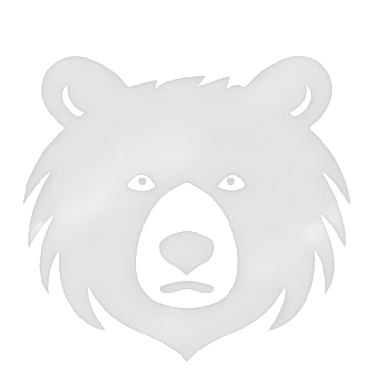

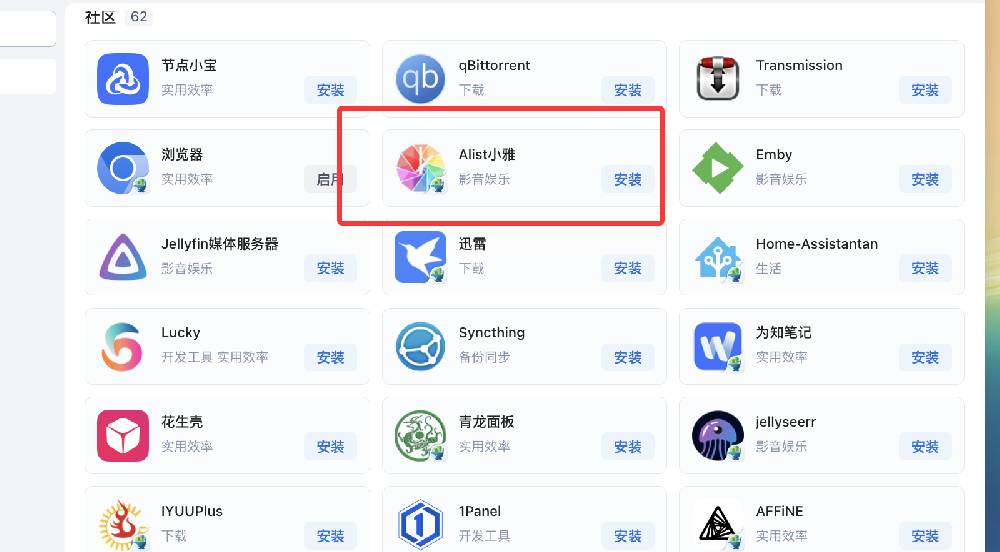



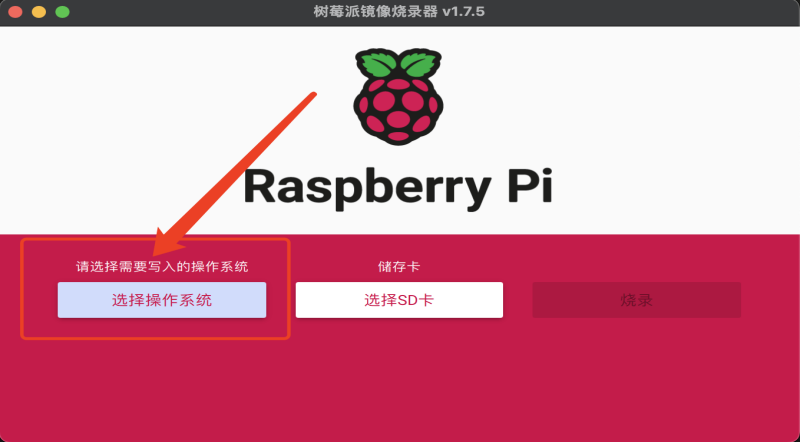

![爱快软路由跑PCDN刷下行的方式 [爱快 docker版]](/static/upload/image/20240316/1710586092210473.jpg)
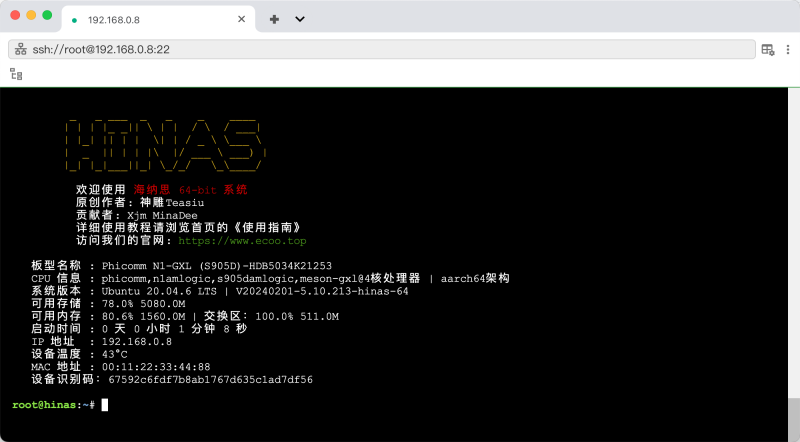

文章点评
游客